Slik Slår Du Av Eller Deaktiverer SmartScreen-Filter I Windows 11/10
er Smartscreen-Filteret slått av? Eller får du meldingen SmartScreen Filter kan ikke sjekke denne nettsiden? Hvis det er slik, vil dette innlegget vise deg hvordan du aktiverer Eller deaktiverer SmartScreen-Filter På Windows 11 / 10 / 8 / 7 ved HJELP av BRUKERGRENSESNITTET, Gruppepolicyen eller Registerredigering.
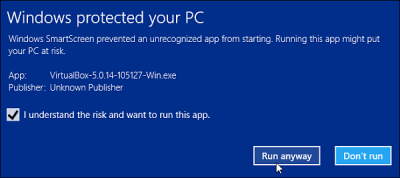
For de som ikke vet Hva SmartScreen er, er Det en funksjon som hjelper til med å oppdage phishing-nettsteder, og kan også bidra til å beskytte deg mot å installere skadelig programvare eller skadelig programvare. Så når du støter på et mistenkelig nettsted, vises en advarsel i nettleservinduet for å varsle brukeren om nettstedets natur og om brukeren stoler på nettstedseieren / utgiveren for å fortsette videre PÅ NETTADRESSEN som er oppgitt.
Les: smartscreen filter advarsler forklart.
Aktiver Eller Deaktiver SmartScreen Filter
la Oss nå se hvordan du aktiverer Eller deaktiverer SmartScreen-Filteret På Windows 11 / 10 ved HJELP AV BRUKERGRENSESNITTET, Gruppepolicyen eller Registerredigering.
Slå På Eller slå Av Smartscreen-Filter ved HJELP AV UI
Via Windows-Sikkerhet
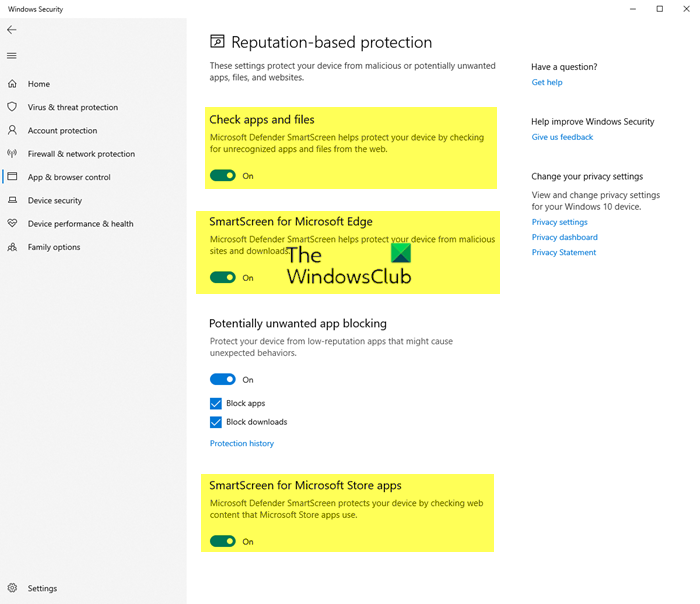
Du kan åpne Windows-Sikkerhet > App & nettleserkontroll. For å slå Den av For Apps, under Omdømmebasert beskyttelse, vil du se følgende 3 alternativer:
- Kontroller apper og filer
- SmartScreen For Microsoft Edge
- SmartScreen for Microsoft store-apper.
du kan bytte bryteren til på-eller Av-posisjoner etter behov.
gjør oppmerksom på at når du gjør dette, lar du datamaskinen sårbar.
Via Microsoft Edge
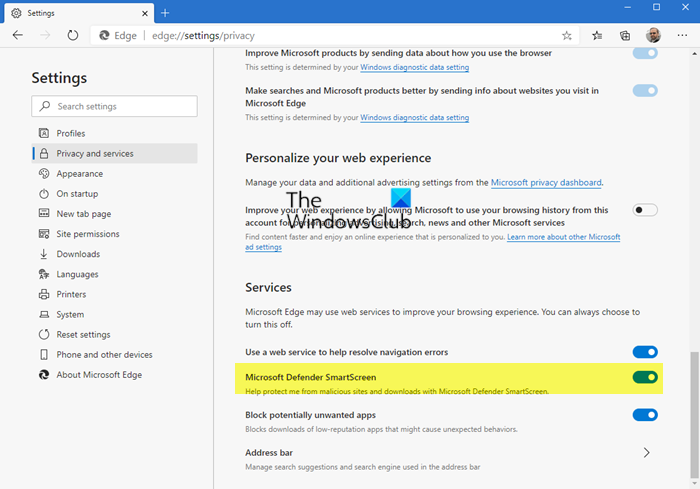
Åpne Microsoft Edge-nettleseren > Innstillinger > Personvern & Tjenester.
her bytter Du Microsoft Defender SmartScreen-bryteren Til Av eller På-posisjonen etter behov.
Via Internett Egenskaper
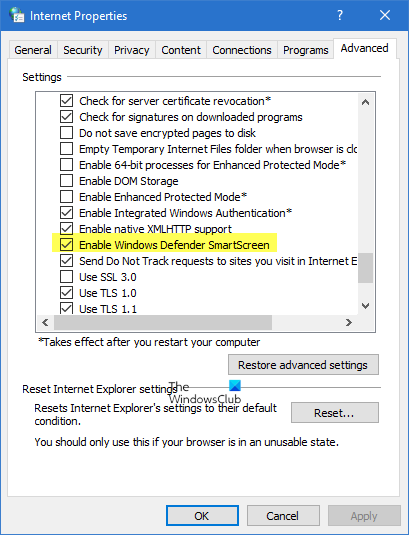
Du kan også åpne Internett Alternativer / Egenskaper. Gå Til Avansert-fanen og bla ned For Sikkerhetskategori. Der hvis du vil aktivere / deaktivere funksjonen, kan du derfor merke av i boksen med teksten «Aktiver SmartScreen Filter» og trykk DERETTER OK.
nå etter at du har aktivert funksjonen, vil hver gang du støter på en mistenkelig URL, vise en melding.
hvis du ikke vil bruke denne funksjonen, kan du bare fjerne merket i avmerkingsboksen for å deaktivere det samme, men det anbefales sterkt siden phishing-angrep øker dag for dag, og øker den potensielle trusselen mot konfidensiell informasjon om e-postkontoer.
TIPS: Du kan også raskt omgå SmartScreen filter og laste ned filer, uten å slå Av SmartScreen Filter.
Smartscreen-Filteret er slått av
hvis SmartScreen er slått av eller du får meldingen om at den er deaktivert av en administrator, følger du disse trinnene.
Aktiver Eller Slå På Smartscreen-Filter ved Hjelp Av Gruppepolicy
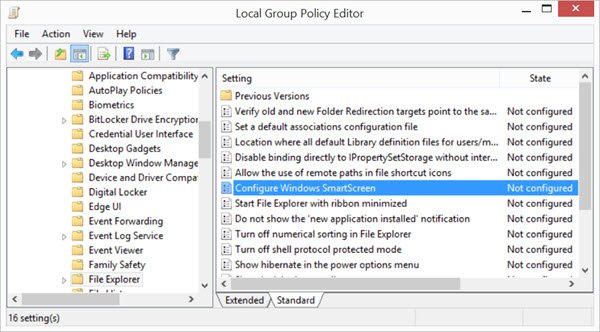
Kjør gpedit.msc for å åpne Group Policy Editor og navigere til følgende innstilling:
Datamaskinkonfigurasjon > Administrative Maler > Windows-Komponenter > Filutforsker
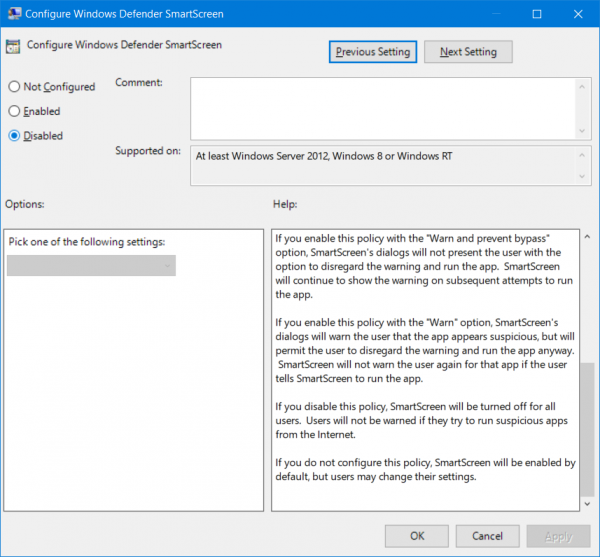
i høyre rute dobbeltklikker Du På Konfigurer Windows SmartScreen for å endre innstillingene. I nyere Windows 10-versjoner kalles Det Konfigurer Windows Defender SmartScreen.
denne policyinnstillingen lar Deg administrere virkemåten Til Windows SmartScreen. Windows SmartScreen bidrar til å holde Pc-Er tryggere ved å advare brukere før de kjører ukjente programmer lastet ned Fra Internett. Noe informasjon sendes Til Microsoft om filer og programmer som kjører På Pc-Er med denne funksjonen aktivert. Hvis du aktiverer denne policyinnstillingen, kan Windows SmartScreen-virkemåten kontrolleres ved å angi ett av følgende alternativer: Krev godkjenning fra en administrator før du kjører nedlastet ukjent programvare, Gi brukeren en advarsel før du kjører nedlastet ukjent programvare eller Slå Av SmartScreen. Hvis du deaktiverer eller ikke konfigurerer denne policyinnstillingen, administreres Windows SmartScreen-virkemåten av administratorer på PC-EN ved Hjelp Av Windows SmartScreen-Innstillinger i Handlingssenter.
Lese: Slik deaktiverer Du SmartScreen For Microsoft Store-apper.
Aktiver Smartscreen-Filter ved Hjelp Av Registerredigering
Kjør regedit for å åpne Registerredigering og navigere til følgende nøkkel:
HKEY_LOCAL_MACHINE\SOFTWARE\Policies\Microsoft\Windows\System
I den høyre ruten kan DU finne DWORD value EnableSmartScreen. Slett DETTE DWORD.
verdiene for denne nøkkelen er som følger:
- 0 : slik slår Du Av SmartScreen
- 1: Gi brukeren en advarsel før du kjører nedlastet ukjent programvare
- 2 : Krev godkjenning fra en administrator før du kjører nedlastet ukjent programvare.
du vil kanskje også lese disse innleggene:
- Windows SmartScreen filter, Last Ned Omdømme, Xss Sikkerhetsfunksjoner
- Aktiver Eller Deaktiver SmartScreen Filter I Internet Explorer
- Forhindre omgåelse Av smartscreen filter advarsler.




